Cómo transferir fotos de Android al ordenador - Formas sencillas
Luis Última actualización el 29/08/2024 enTransferencia de Datos de iPhone
Resumen:
Saber cómo transferir fotos de forma eficiente puede mejorar tus habilidades de gestión digital. Hay cuatro formas de transferir fotos de Android al ordenador. Sigue leyendo para saber más.
Guardas muchas fotos en tu teléfono Android. Si estas fotos ocupan mucho espacio en tu teléfono, puede que quieras moverlas al ordenador. O quieres hacer una copia de seguridad de las fotos en el ordenador para evitar la pérdida de datos. Mover las fotos al ordenador te permite examinarlas y verlas en una pantalla grande. Sea cual sea tu propósito, es una buena opción transferir fotos del teléfono Android al ordenador. Esta guía recorre muchas formas de transferir fotos del teléfono Android al ordenador.
EaseUS MobiMover es una herramienta de transferencia y gestión de datos para dispositivos iOS y Android. Ayuda a los usuarios a gestionar los datos de Android, incluyendo fotos, vídeos, música, contactos y mucho más. Este software es perfecto para quienes necesitan transferir archivos con frecuencia entre dispositivos y ordenadores. También puedes transferir datos de Android a iPhone/iPad sin problemas.
Estas son algunas de las principales funciones de EaseUS MobiMover para transferir fotos:
Cómo transferir fotos del teléfono Android al ordenador utilizando EaseUS MobiMover:
Paso 1. Descarga e instala EaseUS MobiMover en tu ordenador.
Paso 2. Conecta tu teléfono Android al ordenador con un cable USB.
Paso 3. Abre EaseUS MobiMover y selecciona la opción de transferencia "Teléfono a PC".
Paso 4. Selecciona la opción "Fotos".
Paso 5. Haz clic en "Transferir" para iniciar el proceso de transferencia.
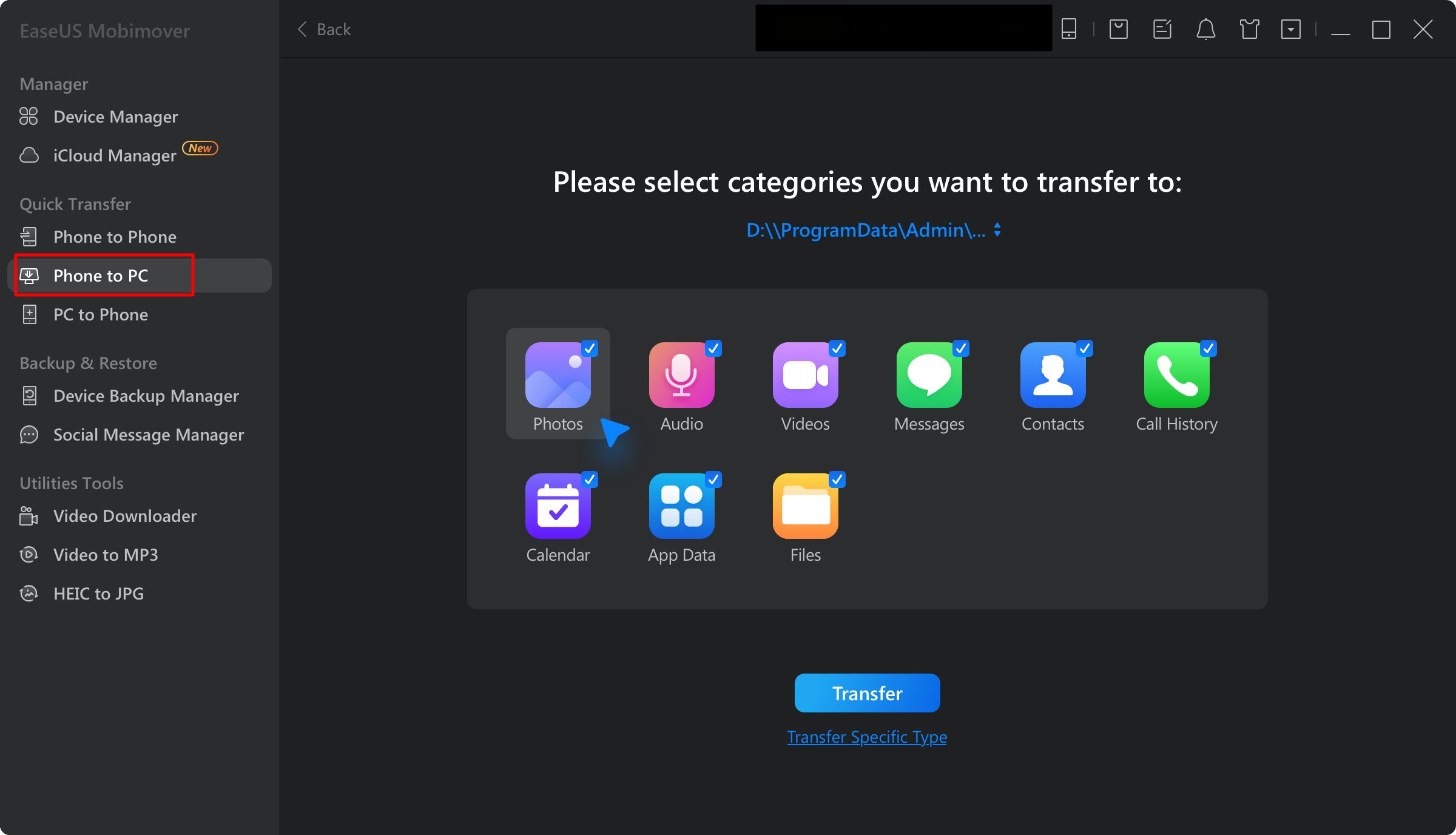
El Explorador de archivos es una herramienta de gestión de archivos integrada en Windows. Te ayuda a ver, gestionar, eliminar y mover los archivos de tu ordenador Windows. El Explorador de archivos proporciona una forma sencilla y eficaz de garantizar que tus fotos están guardadas de forma segura en tu PC. Ten en cuenta que sólo puedes utilizar el Explorador de archivos en un ordenador Windows.
A continuación te explicamos cómo transferir fotos de Android al ordenador mediante el Explorador de archivos.
Paso 1. Conecta tu teléfono Android al ordenador con un cable USB.
Paso 2. Una vez conectado, en tu teléfono Android, selecciona la opción "Transferencia de archivos" o "Transferir archivos" de la lista que aparece. Este modo permite al ordenador acceder a los archivos de tu teléfono Android.
Paso 3. Abre el Explorador de archivos en tu ordenador.
Paso 4. En el Explorador de archivos, busca en "Este PC" u "Ordenador" en la barra lateral. Haz doble clic en tu dispositivo.
Paso 5. Ve a la carpeta donde están almacenadas tus fotos.
Paso 6. Selecciona las fotos que quieras transferir.
Paso 7. Copia y pega las fotos en tu ordenador.
Si eres usuario de Mac, puedes utilizar Android File Transfer para transferir fotos desde Android. Android File Transfer es una herramienta que salva la brecha de compatibilidad entre Android y macOS. Permite a los usuarios gestionar y transferir archivos sin problemas.
Veamos cómo transferir fotos de Android a Mac.
Paso 1. Descarga e instala la aplicación Android File Transfer.
Paso 2. Conecta tu teléfono Android al Mac con un cable USB.
Paso 3. Una vez conectado, en tu teléfono Android, selecciona la opción "Transferencia de archivos" o "Transferir archivos" de la lista que aparece.
Paso 4. Abre la aplicación Android File Transfer en tu Mac.
Paso 5. Ve a la carpeta "Imágenes" y selecciona las fotos que quieras transferir.
Paso 6. Arrastra y suelta los archivos seleccionados en la ubicación deseada de tu Mac.
A continuación, vamos a hablar de cómo transferir fotos de Android a un ordenador de forma inalámbrica. Puedes utilizar servicios fiables en la nube como Google Fotos para trasladar fotos. Google Fotos te permite hacer copias de seguridad y gestionar las fotos de tu dispositivo. Con Google Fotos, puedes tener tus fotos disponibles en varios dispositivos.
A continuación te explicamos cómo utilizar Google Fotos para transferir fotos de Android al ordenador.
Paso 1. Descarga y abre Google Fotos en tu teléfono Android.
Paso 2. Accede con tu cuenta de Google.
Paso 3. En Google Fotos, ve a "Configuración" > "Copia de seguridad y sincronización". Activa la opción "Copia de seguridad y sincronización". Esto subirá automáticamente tus fotos a Google Fotos.
Paso 4. En tu ordenador, abre un navegador web y visita photos.google.com.
Paso 5. Inicia sesión con la misma cuenta de Google en tu dispositivo Android.
Paso 6. Selecciona las fotos que quieras transferir.
Paso 7. Haz clic en los tres puntos de la esquina superior derecha y selecciona "Descargar".
Paso 8. A continuación, tus fotos se descargarán en el ordenador como un archivo ZIP.
Para evitar la pérdida de datos, es una buena idea hacer copias de seguridad rutinarias de las imágenes y otra información sensible de tu dispositivo Android. Utilizar un cable USB y el Explorador de Archivos es sencillo y no requiere conexión a Internet. Para los usuarios de Mac, Android File Transfer ofrece una solución fiable de transferencia directa. Google Fotos también es ideal para los usuarios que buscan transferencia inalámbrica y accesibilidad entre dispositivos. También puedes utilizar EaseUS MobiMover para transferir fotos de Android al ordenador directa y fácilmente.
¡Comparte este post con tus amigos si te resulta útil!
Artículos Relacionados
Cómo deshacerse de la notificación de copia de seguridad fallida del iPhone
¿El ordenador no reconoce el iPhone? Cómo arreglarlo
Los mejores programas para conectar el iPhone al PC
¿Los álbumes compartidos ocupan espacio [Respuesta clara]?